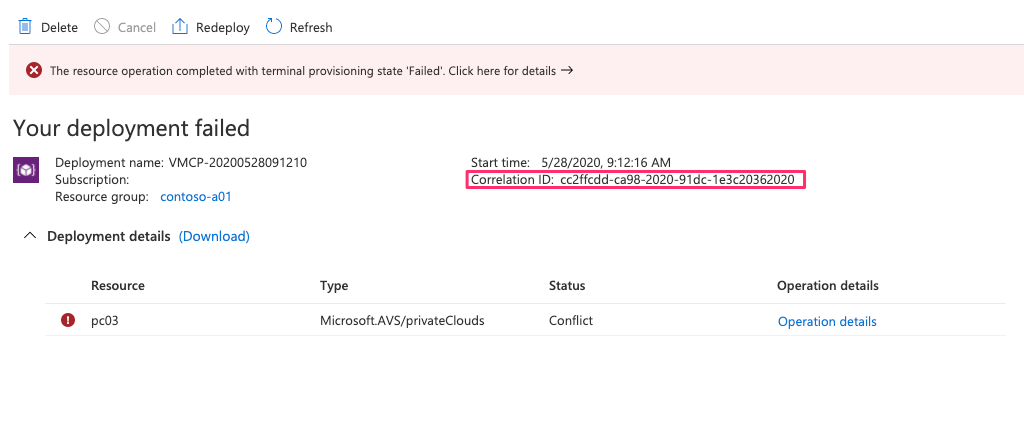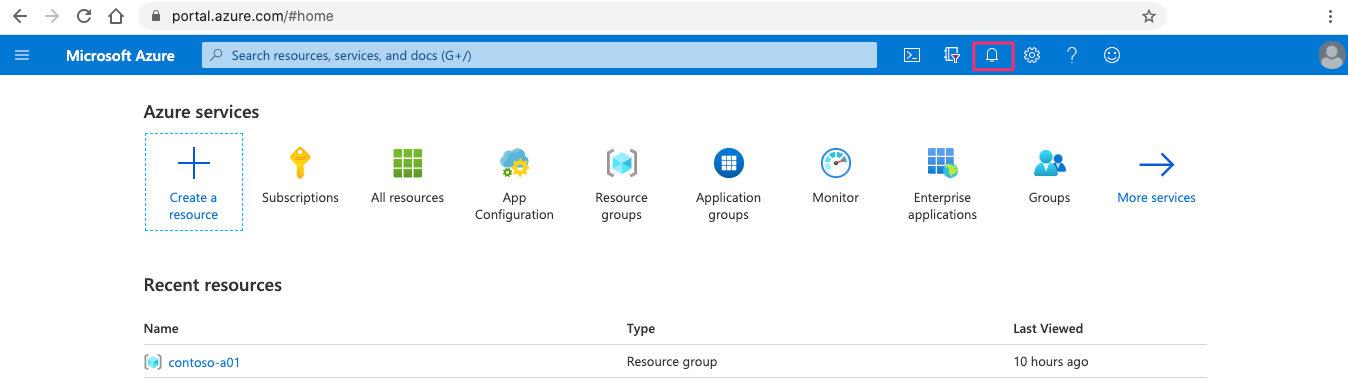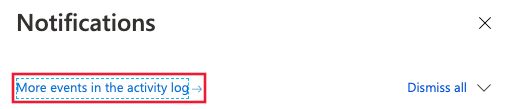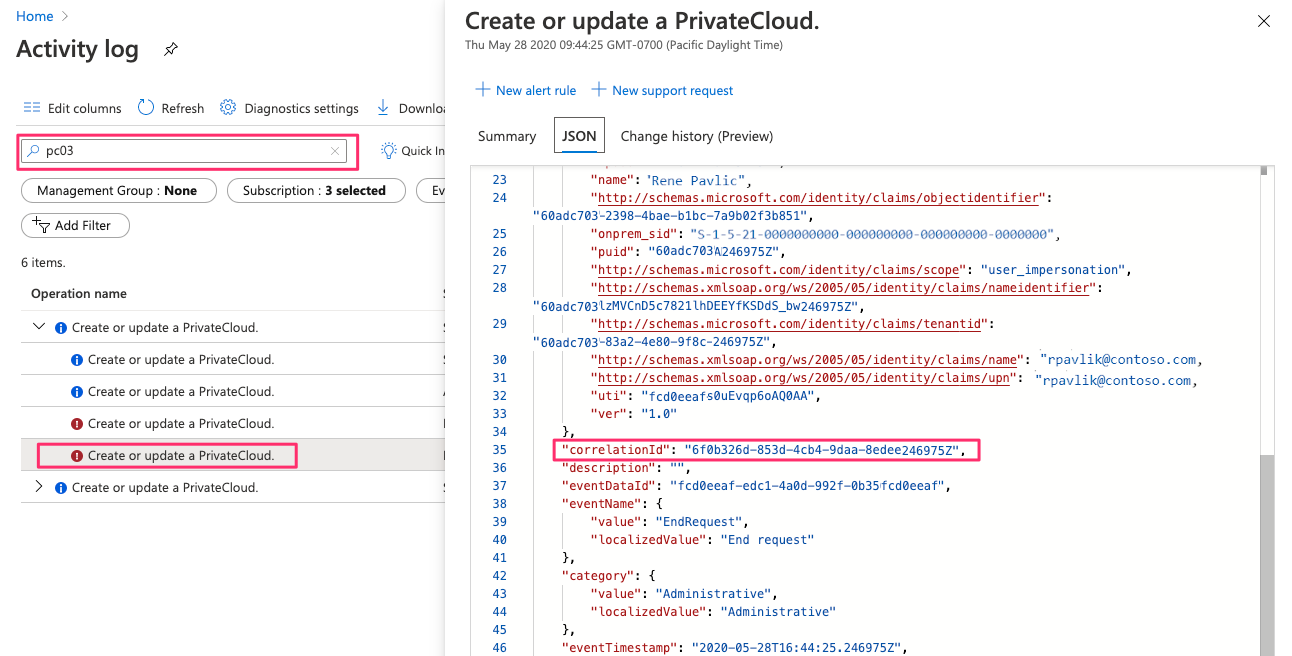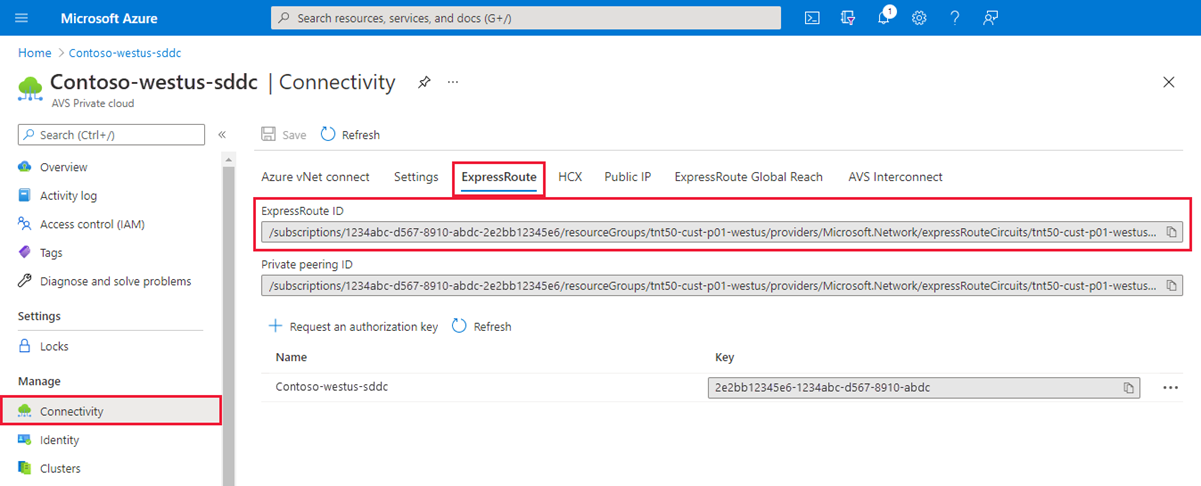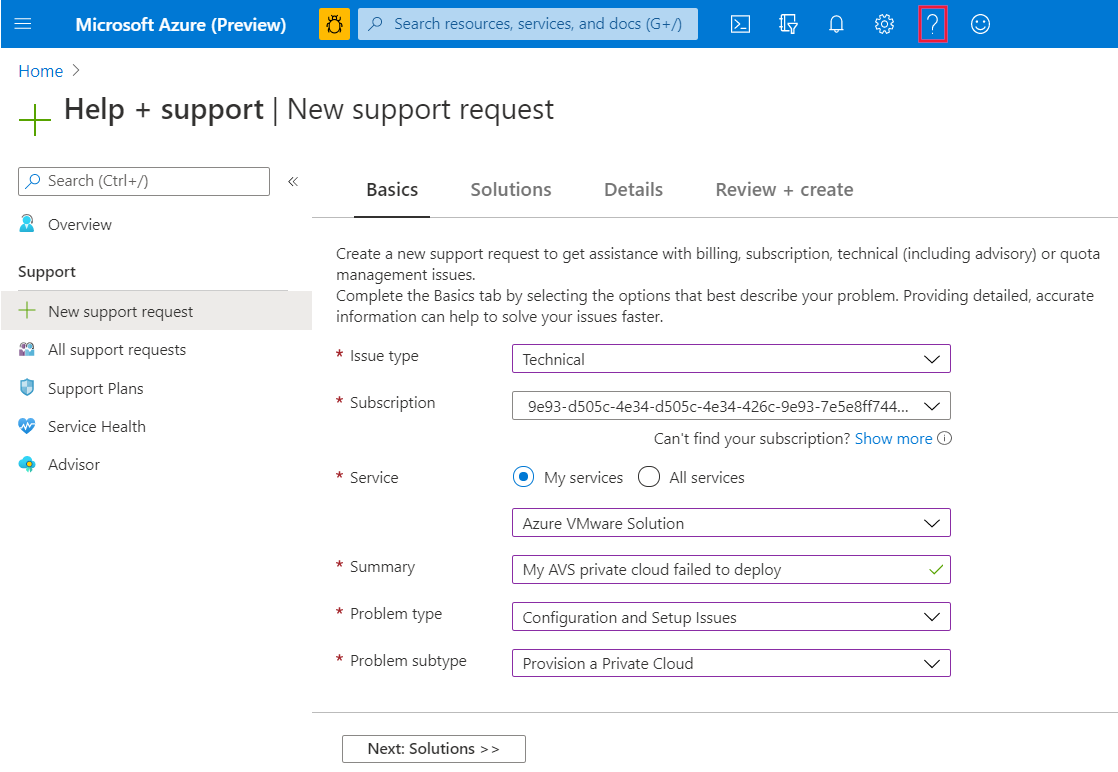Aprire una richiesta di supporto per una distribuzione o un errore di provisioning della soluzione Azure VMware
Questo articolo illustra come aprire una richiesta di supporto e fornire informazioni chiave per una distribuzione o un errore di provisioning della soluzione Azure VMware.
Quando si verifica un errore nel cloud privato, è necessario aprire una richiesta di supporto nel portale di Azure. Per aprire una richiesta di supporto, ottenere prima alcune informazioni chiave nel portale di Azure:
- ID correlazione
- Messaggi di errore
- ID circuito Azure ExpressRoute
Ottenere l'ID di correlazione
Quando si crea un cloud privato o qualsiasi risorsa in Azure, viene generato automaticamente un ID di correlazione per la risorsa. Includere l'ID di correlazione del cloud privato nella richiesta di supporto per aprire e risolvere più rapidamente la richiesta.
Nel portale di Azure è possibile ottenere l'ID di correlazione per una risorsa in due modi:
- Riquadro Panoramica
- Log di distribuzione
Ottenere l'ID di correlazione dalla panoramica della risorsa
Di seguito è riportato un esempio dei dettagli dell'operazione di una distribuzione di cloud privato non riuscita, con l'ID di correlazione selezionato:
Per accedere ai risultati della distribuzione in un riquadro Panoramicadel cloud privato:
Nel portale di Azure, selezionare il cloud privato.
Nel menu a sinistra selezionare Panoramica.
Dopo l'avvio di una distribuzione, i risultati della distribuzione vengono visualizzati nel riquadro Panoramica del cloud privato.
Copiare e salvare l'ID di correlazione della distribuzione del cloud privato da includere nella richiesta di servizio.
Ottenere l'ID di correlazione dal log di distribuzione
È possibile ottenere l'ID di correlazione per una distribuzione non riuscita eseguendo una ricerca nel log attività di distribuzione disponibile nel portale di Azure.
Per accedere al log di distribuzione:
Nel portale di Azure, selezionare il cloud privato e quindi selezionare l'icona delle notifiche.
Nel riquadro Notifiche, selezionare Altri eventi nel log attività:
Per trovare la distribuzione non riuscita e il relativo ID di correlazione, cercare il nome della risorsa o altre informazioni usate per creare la risorsa.
L'esempio seguente mostra i risultati della ricerca per una risorsa cloud privata denominata pc03.
Nei risultati della ricerca nel riquadro Log attività, selezionare il nome dell'operazione della distribuzione non riuscita.
Nel riquadro Crea o aggiorna un PrivateCloud, selezionare la scheda JSON e quindi cercare
correlationIdnel log visualizzato. Copiare il valorecorrelationIdda includere nella richiesta di supporto.
Copiare messaggi di errore
Per risolvere il problema di distribuzione, includere eventuali messaggi di errore visualizzati nel portale di Azure. Selezionare un messaggio di avviso per visualizzare un riepilogo degli errori:
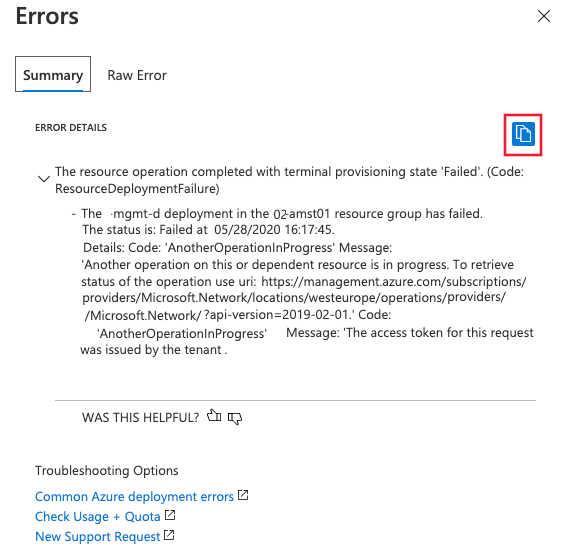
Per copiare il messaggio di errore, selezionare l'icona di copia. Salvare il messaggio copiato da includere nella richiesta di supporto.
Ottenere l'ID ExpressRoute (URI)
Si sta tentando di ridimensionare o eseguire il peering di un cloud privato esistente con il circuito ExpressRoute del cloud privato e l'operazione ha esito negativo. In questo scenario è necessario l'ID ExpressRoute da includere nella richiesta di supporto.
Per copiare l'ID ExpressRoute:
- Nel portale di Azure, selezionare il cloud privato.
- Nel menu a sinistra, in Gestisci, selezionare Connettività.
- Nel riquadro destro selezionare la scheda ExpressRoute.
- Selezionare l'icona di copia per l'ID ExpressRoute e salvare il valore da usare nella richiesta di supporto.
Errori di prevalidazione
Se il controllo delle prevalidazioni del cloud privato non è riuscito (prima della distribuzione), non viene generato un ID di correlazione. In questo scenario è possibile fornire le informazioni seguenti nella richiesta di supporto:
- Messaggi di errore. Questi messaggi possono essere utili nel caso di molti errori, ad esempio per problemi correlati alla quota. È importante copiare questi messaggi e includerli nella richiesta di supporto, come descritto in questo articolo.
- Informazioni usate per creare il cloud privato della soluzione Azure VMware, tra cui:
- Ufficio
- Gruppo di risorse
- Nome risorsa
Creare la richiesta di supporto
Per informazioni generali sulla creazione di richieste di supporto, vedere Come creare una richiesta di supporto tecnico di Azure.
Per creare una richiesta di supporto per una distribuzione o un errore di provisioning della soluzione Azure VMware:
Nel portale di Azure selezionare l'icona Guida e quindi selezionare Nuova richiesta di supporto.
Immettere o selezionare le informazioni richieste:
Passare alla scheda Nozioni di base:
In Tipo di problema selezionare, selezionare Problemi di configurazione e installazione.
In Sottotipo problema, selezionare Effettuare il provisioning di un cloud privato.
Nella scheda Dettagli:
Immetti o seleziona le informazioni necessarie.
Incollare l'ID di correlazione o l'ID ExpressRoute in cui vengono richieste queste informazioni. Se non viene visualizzata una casella di testo specifica per questi valori, incollarli nella casella di testo Specifica dettagli sul problema.
Incollare i dettagli dell'errore, inclusi i messaggi di errore o di errore copiati, nella casella di testo Specificare i dettagli sul problema.
Esaminare le voci e quindi selezionare Crea per creare la richiesta di supporto.